Jeśli zresetuję mojego MacBooka Pro, czy pozbywa się wirusów
Wiem, że łatwo jest być zirytowanym tym, jak często musisz robić aktualizacje oprogramowania, ale jest powód, dla którego tak często się wychodzą. Jest to szczególnie prawdziwe w przypadku aktualizacji systemu operacyjnego – zwykle są one wydane, aby załatać wady bezpieczeństwa. Tak więc bycie na bieżąco z najnowszymi wydaniami oznacza, że komputer Mac ma najlepszą szansę na obronę.
Czy reset fabryki pozbywa się wirusów?
Gdy złośliwe oprogramowanie zaraża urządzenie Mac, iPhone lub Android, możesz rozważyć reset fabryki, aby wyczyścić wirusa z egzystencji. Chociaż metoda może być skuteczna, stracisz również wszystkie swoje ważne informacje. Nawet jeśli wykonasz kopię zapasową danych, musisz upewnić się, że kopia zapasowa jest wolna od infekcji. Jeśli wolisz usunąć tylko złośliwe oprogramowanie, aplikacja bezpieczeństwa Clario z wbudowanym antywirusem może wykonać bardziej ukierunkowaną eliminację.
Spis treści:
- Co robi reset fabryki?
- Dlaczego miałbyś zresetować fabrykę?
- Czy reset fabryki usunie złośliwe oprogramowanie?
- XHELPER: Nieprawidłowe złośliwe oprogramowanie Androida
- W jaki sposób niektóre wirusy przetrwają resetowanie fabryki?
- Jak zrobić zresetowanie fabryki?
- Reset fabryczny dla Apple iPhone i Mac
- Jak zresetować komputer fabryczny w systemie Windows 10?
- Jak resetować telefony z Androidem?
- Lepiej jest zapobiegać niż leczyć
Jeśli Twój komputer, Mac, iPhone lub Smartfon z Androidem zostaną zainfekowane wirusem, resetowanie fabryczne jest jednym ze sposobów potencjalnego usunięcia go.
Co robi reset fabryki?
Reset fabryki oznacza usunięcie wszystkich informacji na temat urządzenia elektronicznego i przywracanie oprogramowania do jego pierwotnego stanu (gdy było w fabryce). Na telefonie lub komputerze stacjonarnym oznacza to, że wszystkie aplikacje i pliki zostaną usunięte. Wszelkie aplikacje wstępnie zainstalowane przez producenta zostaną przywrócone.
Nie tylko komputery i telefony można przywrócić do ustawień fabrycznych. TV, drukarki i jednostki GPS to przykłady innych urządzeń elektronicznych z opcjami resetowania fabrycznego.
Dla właścicieli MacBook Pro, MacBook Air lub iMac, oto szczegółowy przewodnik na temat resetowania MAC do ustawień fabrycznych.
Dlaczego miałbyś zresetować fabrykę?
Istnieje kilka różnych powodów, dla których możesz resetować fabrycznie na swoim urządzeniu:
- Rozdawanie lub sprzedaż urządzenia komuś innemu: Jeśli przekazujesz swoje urządzenie do kogoś innego, będziesz chciał upewnić się, że najpierw wyczyścisz swoje dane osobowe i historię.
- Aby poprawić jego wydajność: Jeśli twoje urządzenie stało się powolne, zamraża cię lub po prostu nie działa dobrze, możesz zdecydować się na resetowanie ustawień fabrycznych. Polecamy to tylko w ostateczności po próbie ręcznego sprzątania. Jeśli jednak problem wynika z dysku twardego lub systemu operacyjnego (OS), resetowanie fabryczne może być przydatną opcją.
- Podejrzewasz, że masz wirusa na swoim urządzeniu: Wirusy mogą być trudne do wykrycia i czasochłonne. Właśnie dlatego ochrona urządzeń za pomocą oprogramowania do bezpieczeństwa cybernetycznego i unikanie problemu jest najlepszym podejściem. Jeśli twoje urządzenie zostanie zarażone przez wirusa, reset fabryczny może być jedynym sposobem na jego usunięcie.
Czy reset fabryki usunie złośliwe oprogramowanie?
Krótko mówiąc, reset fabryczny zwykle usuwa wirusy… ale nie zawsze. Ze względu na szeroką różnorodność i ciągle ewoluującą naturę wirusów komputerowych, nie można powiedzieć na pewno, że resetowanie fabryki będzie odpowiedzią na leczenie urządzenia przed zakażeniem złośliwym oprogramowaniem.
Na przykład weź niedawny przypadek Xhelper, który podobno zainfekował 45 000 użytkowników Androida.
XHELPER: Nieprawidłowe złośliwe oprogramowanie Androida
Xhelper zaczął infekować urządzenia z Androidem w marcu 2019 r. Udało się infiltrować urządzenia użytkowników, ukrywając kod nieoficjalnych aplikacji na Androida pobrane poza sklepem Play Store.
Po pobraniu i zainstalowaniu Xhelper obsługiwał natrętne okienka i spam powiadomień. Irytujące, prawda?
Cóż, jeszcze bardziej denerwujące było to, że Xhelper nie można było usunąć. Nawet po resetowaniu fabryki aplikacja w jakiś sposób ponownie zainstalowałaby kilka godzin później.
Istnieje kilka sposobów, w jakie to może się zdarzyć.
W jaki sposób niektóre wirusy przetrwają resetowanie fabryki?
W większości przypadków reset fabryczny usunie wirusy. Ale jak dokładnie niektórzy potrafią to przetrwać?
- Twoja kopia zapasowa jest zarażona: Gdziekolwiek przechowywane są dane dotyczące kopii zapasowych, upewnij się, że skanujesz je w poszukiwaniu złośliwego oprogramowania przed przeniesieniem z powrotem do urządzenia.
- Złośliwe oprogramowanie znajduje się na partycji odzyskiwania: Partycja odzyskiwania jest częścią dysku twardego, w którym przechowywane są ustawienia fabryczne urządzenia. W rzadkich przypadkach może to zostać zarażone złośliwym oprogramowaniem. Stąd wykonanie resetowania fabrycznego nie wyczyści wirusa.
- Możesz mieć złośliwe oprogramowanie Rootkit: Rootkit to program zdolny do zapewnienia dostępu do poziomu głębokiego („roota”) do systemu systemu operacyjnego. Ich pierwotnym celem było zapewnienie autoryzowanym użytkownikom dostępu administracyjnego do urządzenia. Jednak dziś rootkity mogą być uszkodzone przez złośliwe oprogramowanie, co utrudnia ich wykrycie i usunięcie.
- Inne urządzenia, takie jak drukarka, są zarażone: Zadowolenie z powodu złośliwego oprogramowania zainfekowanie urządzeń wtórnych, takich jak drukarka, na przykład, bez ciebie. To urządzenie może następnie ponownie wymyślić komputer po ponownym podłączeniu.
Jeśli zresetuję mojego MacBooka Pro, pozbywa się wirusów
wiem to’Łatwo się denerwować, jak często musisz wykonywać aktualizacje oprogramowania, ale tam’jest powodem, dla którego tak często wychodzą. Jest to szczególnie prawdziwe w przypadku aktualizacji systemu operacyjnego – oni’Zazwyczaj wydawane, aby załatać wady bezpieczeństwa. Tak więc bycie na bieżąco z najnowszymi wydaniami oznacza, że komputer Mac ma najlepszą szansę na obronę.
Czy reset fabryki pozbywa się wirusów?
Gdy złośliwe oprogramowanie zaraża urządzenie Mac, iPhone lub Android, możesz rozważyć reset fabryki, aby wyczyścić wirusa z egzystencji. Chociaż metoda może być skuteczna, stracisz również wszystkie swoje ważne informacje. Nawet jeśli wykonasz kopię zapasową danych, musisz upewnić się, że kopia zapasowa jest wolna od infekcji. Jeśli wolisz usunąć tylko złośliwe oprogramowanie, aplikacja bezpieczeństwa Clario z wbudowanym antywirusem może wykonać bardziej ukierunkowaną eliminację.
Spis treści
- Co robi reset fabryki?
- Dlaczego miałbyś zresetować fabrykę?
- Czy reset fabryki usunie złośliwe oprogramowanie?
- XHELPER: Nieprawidłowe złośliwe oprogramowanie Androida
- W jaki sposób niektóre wirusy przetrwają resetowanie fabryki?
- Jak zrobić zresetowanie fabryki?
- Reset fabryczny dla Apple iPhone i Mac
- Jak zresetować komputer fabryczny w systemie Windows 10
- Jak resetować telefony z Androidem
- Lepiej jest zapobiegać niż leczyć
Jeśli Twój komputer, Mac, iPhone lub Smartfon z Androidem zostaną zainfekowane wirusem, resetowanie fabryczne jest jednym ze sposobów potencjalnego usunięcia go.
Co robi reset fabryki?
Reset fabryki oznacza usunięcie wszystkich informacji na temat urządzenia elektronicznego i przywracanie oprogramowania do jego pierwotnego stanu (gdy było w fabryce). Na telefonie lub komputerze stacjonarnym oznacza to, że wszystkie aplikacje i pliki zostaną usunięte. Wszelkie aplikacje wstępnie zainstalowane przez producenta zostaną przywrócone.
To’S nie tylko komputery i telefony, które można przywrócić do ustawień fabrycznych. TV, drukarki i jednostki GPS to przykłady innych urządzeń elektronicznych z opcjami resetowania fabrycznego.
Dla właścicieli MacBook Pro, MacBook Air lub IMac’s szczegółowy przewodnik na temat resetowania Mac do ustawień fabrycznych.
Dlaczego miałbyś zresetować fabrykę?
Istnieje kilka różnych powodów, dla których możesz chcieć resetować fabrykę na swoim urządzeniu.
- Rozdawanie lub sprzedaż urządzenia komuś innemu
Jeśli ty’Ponownie przekazując urządzenie do kogoś innego’LL chce się upewnić, że najpierw wyczyszczysz swoje dane osobowe i historię. - Aby poprawić jego wydajność
Jeśli twoje urządzenie stało się powolne, zamraża cię lub po prostu nie działa dobrze, możesz zdecydować się na resetowanie ustawień fabrycznych. My’D Polecam to tylko w ostateczności po sobie’próbował ręcznego oczyszczania. Jeśli jednak problem wynika z dysku twardego lub systemu operacyjnego (OS), resetowanie fabryczne może być przydatną opcją. - Podejrzewasz, że masz wirusa na swoim urządzeniu
Wirusy mogą być trudne do wykrycia i czasochłonne. Właśnie dlatego ochrona urządzeń za pomocą oprogramowania do bezpieczeństwa cybernetycznego i unikanie problemu jest najlepszym podejściem. Jeśli twoje urządzenie zostanie zarażone przez wirusa, reset fabryczny może być jedynym sposobem na jego usunięcie.
Czy reset fabryki usunie złośliwe oprogramowanie?
Krótko mówiąc, tak, reset fabryczny zwykle usuwa wirusy… ale (tam tam’s zawsze a ‘Ale’ Isn’tam?) nie zawsze. Ze względu na szeroką różnorodność i ciągle ewoluującą naturę wirusów komputerowych, to’Nie można powiedzieć na pewno, że resetowanie fabryczne będzie odpowiedzią na leczenie urządzenia od zakażenia złośliwego oprogramowania.
Na przykład weź niedawny przypadek Xhelper, który podobno zainfekował 45 000 użytkowników Androida.
XHELPER: Nieprawidłowe złośliwe oprogramowanie Androida
Xhelper zaczął infekować urządzenia z Androidem w marcu 2019 r. Udało się infiltrować użytkowników’ Urządzenia, ukrywając kod nieoficjalnych aplikacji na Androida pobrane poza sklepem Play Store.
Po pobraniu i zainstalowaniu Xhelper obsługiwał natrętne pops i spam powiadomienia. Irytujące, prawo?
Cóż, jeszcze bardziej denerwujące było to, że Xhelper nie można było usunąć. Nawet po resetowaniu fabryki aplikacja w jakiś sposób ponownie zainstalowałaby kilka godzin później.
Istnieje kilka sposobów, w jakie to może się zdarzyć.
W jaki sposób niektóre wirusy przetrwają resetowanie fabryki?
W większości przypadków reset fabryczny usunie wirusy. Ale jak dokładnie niektórzy potrafią to przetrwać?
- Twoja kopia zapasowa jest zarażona
Gdziekolwiek przechowywane są dane dotyczące kopii zapasowych, upewnij się, że skanujesz je w poszukiwaniu złośliwego oprogramowania przed przeniesieniem z powrotem do urządzenia. - Złośliwe oprogramowanie jest na partycji odzyskiwania
Partycja odzyskiwania jest częścią dysku twardego, w którym urządzenie’S Ustawienia fabryczne są przechowywane. W rzadkich przypadkach może to zostać zarażone złośliwym oprogramowaniem. Stąd wykonanie resetowania fabrycznego nie wyczyści wirusa. - Możesz mieć złośliwe oprogramowanie Rootkit
Rootkit to program zdolny do zapewnienia głębokiego (‘źródło’) Dostęp do twojego systemu operacyjnego. Ich pierwotnym celem było zapewnienie autoryzowanym użytkownikom dostępu administracyjnego do urządzenia. Jednak dziś rootkity mogą być uszkodzone przez złośliwe oprogramowanie, co utrudnia ich wykrycie i usunięcie. - Inne urządzenia, podobnie jak drukarka, są zarażone
To’możliwe, że złośliwe oprogramowanie do zarażenia urządzeń wtórnych, takich jak na przykład drukarka, bez ciebie. To urządzenie może następnie ponownie wymyślić komputer po ponownym podłączeniu, nawet po sobie’Przeszedł proces resetowania fabrycznego.
Jak zrobić zresetowanie fabryki?
Jak opisano powyżej, resetowanie fabryczne wyczyści wszystkie pliki, dokumenty i aplikacje z telefonu lub komputera. Właśnie dlatego zalecamy reset fabryki tylko w ostateczności podczas próby usunięcia złośliwego oprogramowania.
Reset fabryczny dla Apple iPhone i Mac
Jeśli ty’Zaniepokojenie iPhone Apple mógł zostać zainfekowany wirusem, przeczytaj w odpowiednich krokach, które powinieneś podjąć, zanim uciekasz się do fabrycznego resetowania w naszym przewodniku, jak usunąć oprogramowanie szpiegujące na urządzeniach Apple.
Podobnie, jeśli ty’Zaniepokojony twoim Apple Mac mógł zostać zainfekowany wirusem, dowiedz się więcej o sposobach usunięcia złośliwego oprogramowania z komputera Mac, w tym w razie potrzeby resetowanie fabryki.
Jak zresetować komputer fabryczny w systemie Windows 10
Jeśli komputer z systemem Windows jest zarażony złośliwym oprogramowaniem, najpierw wykonaj kroki przedstawione w naszym przewodniku ‘Jak pozbyć się wirusa komputerowego’.
Jeśli chcesz przeprowadzić reset fabryki, możesz wykonać poniższe czynności:
- Kliknij Początek przycisk i kliknij Ustawienia
- Kliknij Aktualizacja i bezpieczeństwo, następnie kliknij Powrót do zdrowia
- Kliknij Zaczynaj pod Zresetuj ten komputer
- Kliknij Usuń wszystko opcja usuwania wszystkich danych na komputerze. W przeciwnym razie kliknij Zachowaj moje pliki Aby utrzymać pliki i ustawienia.
- Kliknij Usuń pliki i wyczyść dysk, aby bezpiecznie usuwać wszystkie dane
- Kliknij Następny Jeśli widzisz ostrzeżenie, które wygrałeś’t be able to revert to the prior version of Windows
- Kliknij Resetowaniekiedy widzisz Gotowy do zresetowania tego komputera
- Kliknij Kontynuować Kiedy zobaczysz monit, Wybierz opcję.
Jak resetować telefony z Androidem
Podobnie jak na komputerze, bądź absolutnie pewien’VE potwierdził wszystko, co chcesz zachować przed wykonaniem fabrycznego resetowania na urządzeniu z Androidem. Pamiętaj, że wszystko wytrzyma.
Resetowanie fabryczne jest bardzo podobne na większości urządzeń z Androidem. Oto kroki dla niektórych najpopularniejszych producentów.
Na Samsung Galaxy:
Na Huawei:
Na Google Pixel:
Lepiej jest zapobiegać niż leczyć
Resetowanie fabryczne jest przydatnym narzędziem, które można mieć do dyspozycji, jeśli ty’Ponownie walcząc o wyzdrowienie po ataku złośliwego oprogramowania. Ale może to być stresujący proces, możesz stracić ważne informacje i to’S nawet nie gwarantuje pracy.
Twoją najlepszą opcją jest podjęcie działań, aby uniknąć konieczności pójścia na tę trasę. Od dzisiaj, dlaczego nie zaangażować się w następujące?
- Bądź na bieżąco z najnowszymi zagrożeniami i oszustwami bezpieczeństwa cybernetycznego (dlatego my’Re zawsze aktualizuje blog Clario)
- Utrzymaj silne hasła
- Utrzymuj bezpiecznie swoje pliki
- Zainstaluj oprogramowanie anty-malware
Czytaj więcej:
- Co to jest złośliwe oprogramowanie?
- Czy iPhone’y mogą dostać wirusy
- Jak usunąć złośliwe oprogramowanie z komputera Mac
Jeśli zresetuję mojego MacBooka Pro, pozbywa się wirusów?
Mój MacBook działa niesamowicie powoli, nie jestem ekspertem w korzystaniu z komputera, ale myślę, że wymazanie wszystkiego by się tego pozbędzie. Uświadomiłem sobie również, że moja siostra używa mojego komputera do oglądania nielegalnych bezpłatnych filmów, które zawierają wiele wyskakujących i rażących reklam, które moim zdaniem bawiły się z moim komputerem. Czy mój komputer wróci do normy? Dziękuję.
Pokaż mniej
MacBook Pro, Mac OS X (10.7.5)
Wysłany 26 lutego 2013 21:55
Odpowiedz mi też (781) też ja też (781)
Wszystkie odpowiedzi
Ładowanie zawartości strony
Załadowana treść strony
Poziom użytkownika: poziom 10
93 548 punktów
Witamy w społecznościach wsparcia Apple
Nie oczekuj, że masz wirusa. Po zresetowaniu MAC do ustawień fabrycznych cały dysk twardy jest wymazany, więc jeśli jest to problem z oprogramowaniem, zostanie rozwiązany, ale jak powiedziałem, nie masz żadnego wirusa. Patrz> http: // www.THESAFEMAC.com/mmg
Pokaż mniej
Poziom użytkownika: poziom 10
709 285 punktów
Tak, to będzie. Upewnij się, że używasz narzędzia dysku do usuwania dysku, a także ponownego zainstalowania systemu operacyjnego.
Pokaż mniej
Poziom użytkownika: poziom 6
11 811 punktów
Pokaż mniej
Poziom użytkownika: poziom 7
31 997 punktów
Najpierw nie pozwól, aby twoja siostra zrobiła to z twoją maszyną. Tego rodzaju rzeczy jest jednym z tych niebezpiecznych czynności, które mogłyby zaprosić rzadkie złośliwe oprogramowanie Maca na komputer. Jeśli masz włączoną Java w swojej przeglądarce internetowej, możesz zostać zainfekowany czymś. To mało prawdopodobne, ale nie niemożliwe.
To powiedziawszy, jest mało prawdopodobne, że problemy z wydajnością są związane z złośliwym oprogramowaniem. Szukaj gdzie indziej rozwiązania problemów z wydajnością. Ponadto, usuwanie dysku twardego i ponowne zainstalowanie systemu od zera może pomóc, ale nie musi, w zależności od przyczyny. Spróbuj najpierw przejść przez wszystkie sugestie w moim przewodniku wydajności MAC. Jeśli żadna z tych pomocy, może nadejść czas, aby spróbować czystego ponownego zainstalowania.
Czy Reset Factory usuwa wirusa i złośliwe oprogramowanie?
Wirusy na MAC ewoluowały wystarczająco inteligentne, aby uniknąć standardowych metod wykrywania. Ale tutaj w MacPaw stworzyliśmy aplikację, która porusza się konkretnie wirusami macOS.

Więc tu’S WSKAZÓWKA: Pobierz CleanMymac przed wypróbowaniem innych kroków z tego artykułu. Ta aplikacja jest notarialnie przez Apple. Spróbuj usunąć w nim infekcję Mac i zobacz więcej pomysłów poniżej.
Funkcje opisane w tym artykule odnoszą się do wersji witryny MACPAW CleanMymac x.
Wyobraź sobie twój Mac jako ogród. Podobnie jak ogród potrzebuje regularnej konserwacji, aby rozwijać. Jednak nawet przy odpowiedniej opiece ogród może padać ofiarą szkodników i chorób, podobnie jak komputer Mac może być zarażony wirusami i złośliwym oprogramowaniem. W takich przypadkach resetowanie fabryczne może wydawać się kuszącym rozwiązaniem. Ale fabrycznie resetuje wirusy i złośliwe oprogramowanie na komputerach Mac?
Przywdziewać’t Przestań teraz. Ten artykuł odpowie na to pytanie i wiele więcej. Czytaj dalej!
Co to jest reset fabryki?
Aby zrozumieć, jak działa reset fabryki, musisz wiedzieć, co robi. Reset fabryczny to proces usuwania wszystkich danych na komputerze Mac i przywracaniu go do pierwotnego stanu. Oznacza to, że wszystkie zainstalowane aplikacje, ustawienia i dane użytkownika są oczyszczone, pozostawiając ci pustą tablicę.
To resetowanie fabryczne pomocne w usuwaniu wirusów?
Krótka odpowiedź brzmi tak, resetowanie fabryczne może usunąć wirusy i złośliwe oprogramowanie z komputera Mac. Ważne jest jednak, aby zrozumieć, że reset fabryki nie powinien być pierwszym rozwiązaniem, na które upadasz. Powinno to być twoja ostateczna ostatnia, gdy wszystkie inne opcje nie wyeliminują zagrożenia.
Czy wirusy i złośliwe oprogramowanie przetrwaj fabrycznie resetuje?
Po zresetowaniu komputera Mac zasadniczo usuwasz wszystkie aplikacje i pliki, które mogą potencjalnie zawierać wirusy i złośliwe oprogramowanie. Nie jest to jednak niezawodne rozwiązanie. Niektóre wirusy i złośliwe oprogramowanie mogą osadzić się głęboko w systemie, co utrudnia ich usunięcie.
Jeśli wirus lub złośliwe oprogramowanie zainfekowało partycję odzyskiwania lub oprogramowanie układowe, reset fabryki może nie wystarczyć, aby się go pozbyć.
Ponadto reset fabryczny nie jest prostym procesem. Wymaga odrobiny technicznej wiedzy i doświadczenia, aby poprawić ją. Jeśli nie wykonasz poprawnych kroków, możesz na stałe stracić wszystkie swoje dane, co jest koszmarem scenariuszem.
Ważna uwaga
Zanim fabrycznie zresetuj komputer Mac, powinieneś upewnić się, że najpierw masz dobrą kopię zapasową. Istnieje jednak ogromne zastrzeżenie. Jeśli podejrzewasz, że komputer Mac jest zarażony, powinieneś użyć dedykowanego dysku twardego, aby wykonać kopię zapasową, ponieważ tam’S bardzo dobra szansa’Oszczędzaj wirusa w tym samym czasie. Oznacza to, że powinieneś być bardzo selektywny w kwestii, jakie pliki przywracasz po zresetowaniu fabrycznym.
Jak zrobić zresetowanie fabryki?
Wykonanie resetowania fabrycznego na komputerze Mac obejmuje usuwanie wszystkich danych na dysku twardym i ponowne zainstalowanie systemu operacyjnego. To przywróci komputer Mac do jego pierwotnego stanu, tak jak to było, kiedy po raz pierwszy wyciągnąłeś go z pudełka. To’Ważne jest, aby zauważyć, że ten proces wymazuje wszystkie Twoje dane, dlatego przed kontynuowaniem upewnij się, że wykonaj kopię zapasową wszelkich ważnych plików.
Jeśli masz MAC oparty na Intel, możesz wykonać te kroki, aby wykonać reset fabryki:
- Wyłącz komputer Mac.
- Przytrzymaj polecenie i R klawisze na klawiaturze.
- Włącz komputer Mac i trzymaj klawisze, aż pojawi się logo Apple.
- Twój Mac uruchomi się w trybie odzyskiwania, a ty’Zobacz okno z kilkoma opcjami.
- Wybierz narzędzie dysku> Kontynuuj.
- W narzędzia dysku wybierz dysk twardy i kliknij wymazanie.
- Wybierz nazwę dysku twardego, wybierz Mac OS Extended (Journaled) i kliknij wymazanie.
- Po usunięciu dysku twardego zamknij narzędzie dysk i wybierz ponownie zainstaluj macOS z okna odzyskiwania.
- Postępuj zgodnie z instrukcjami na ekranie, aby ponownie zainstalować system operacyjny.
Dla komputerów Mac z Apple Silicon, tutaj’S Jak wykonałbyś reset fabryki:
- Zamknij komputer Mac.
- Naciśnij i przytrzymaj przycisk zasilania, aby włączyć komputer Maca, aż pojawi się logo Apple.
- Poczekaj, aż zobaczysz okno z kilkoma opcjami.
- Wybierz narzędzie dysku> Kontynuuj.
- W użyteczności dysku wybierz dysk twardy, a następnie naciśnij wymazanie.
- Nazwij dysk twardy, wybierz APFS i kliknij usuń.
- Kiedy dysk twardy jest wymazany, narzędzie bliskiego dysku.
- Wybierać “Ponownie zainstaluj macOS” z okna odzyskiwania i podążaj za monitorami, aby ponownie zainstalować system operacyjny.
Na niektórych komputerach Mac z macos Monterey i późniejszymi wersjami, tam’S funkcja o nazwie Assistant Erase. Pozwala bezpiecznie usunąć komputer Mac’S Mieśniczka wewnętrzna, co bardzo utrudnia każdemu odzyskanie danych osobowych. Asystent wymazania zapewnia kilka opcji usuwania danych, takich jak wymazanie tylko danych lub wymazanie danych i ponowna instalacja systemu operacyjnego. Do tej funkcji można uzyskać z preferencji/ustawień systemowych (dowiedz się więcej tutaj).
Jak uniknąć infekowania komputerów Mac z złośliwym oprogramowaniem i wirusami
Jednym z najlepszych sposobów na pomoc MAC uniknąć zarażenia się złośliwym oprogramowaniem i wirusami, jest regularne uruchamianie aplikacji takiej jak CleanMymac x. Zskanuje cały Twój dysk twardy w poszukiwaniu złośliwego oprogramowania i pomoże ci szybko usunąć wszystko, co znajdzie.
Po pobraniu CleanMymac X i zainstalowaniu go, wszystko, co musisz zrobić, to wykonać następujące kroki:
- Otwórz CleanMymac x.
- Przejdź do usunięcia złośliwego oprogramowania z paska bocznego.
- Kliknij przycisk Skanowania.
- Po zakończeniu skanowania kliknij Usuń, aby pozbyć się wszystkiego, co znajdzie.
Inne sposoby zapobiegania złośliwym oprogramowaniu i wirusom
Aby uniknąć zarażenia komputera bez przywracania fabryki, powinno to’bądź niespodzianką, że ty’Muszę podjąć pewne kroki zapobiegawcze. Tutaj’s lista najlepszych rzeczy, które możesz zrobić, aby zapobiec złośliwemu oprogramowaniu i wirusom na komputerze Mac.
Zaktualizuj swój system operacyjny

wiem to’Łatwo się denerwować, jak często musisz wykonywać aktualizacje oprogramowania, ale tam’jest powodem, dla którego tak często wychodzą. Jest to szczególnie prawdziwe w przypadku aktualizacji systemu operacyjnego – oni’Zazwyczaj wydawane, aby załatać wady bezpieczeństwa. Tak więc bycie na bieżąco z najnowszymi wydaniami oznacza, że komputer Mac ma najlepszą szansę na obronę.
Unikaj pobierania aplikacji z niezaufanego źródła
To wydaje się, że powinno to być dane, ale Don’T Pobierz wszystko z podejrzanego źródła. Jeśli ty’nie korzystać z Mac App Store lub SetApp, a potem tam’nie ma sposobu, aby na pewno wiedzieć, że oprogramowanie jest w 100% uzasadnione i nie ma’t zawierają wszelkie wykorzystywanie bezpieczeństwa.
Regularnie skanuj za pomocą oprogramowania antymalware
Czytałeś już o tym wcześniej, ale regularnie używając aplikacji antymalware, takiej jak CleanMymac X. Dobrym przykładem jest to, że skanujesz przynajmniej raz w tygodniu, ty’Poluj na wszelkie infekcje w ciągu kilku dni, a nie czekać, aż pojawią się objawy, zanim zdasz sobie sprawę, co ty’zrobiłem.
Reset fabryczny może usunąć wirusy i złośliwe oprogramowanie z komputera Mac, ale powinna to być twoja ostateczna. Jeśli podejrzewasz, że komputer Mac został zarażony wirusem lub złośliwym oprogramowaniem, spróbuj użyć oprogramowania antywirusowego lub szukać profesjonalnej pomocy, zanim upadł na resetowanie fabryki. Podejmowanie środków zapobiegawczych jest najlepszym sposobem ochrony komputera Mac i uniknięciem potencjalnych bólów głowy w przyszłości.
Czy fabryczne resetu usuwa wirusy? Co musisz wiedzieć
Ten artykuł został napisany przez Stana Katsa i pisarza z wikihow, Nicole Levine, MSZ. Stan Kats jest dyrektorem operacyjnym i głównym technologiem STG IT Consulting Group w West Hollywood w Kalifornii. Stan zapewnia kompleksowe rozwiązania technologii i cyberbezpieczeństwa dla firm za pośrednictwem zarządzanych usług IT oraz dla osób fizycznych za pośrednictwem jego działalności konsumenckiej, garażu technologicznego Stana. Stan ma ponad 7 -letnie doświadczenie w zakresie bezpieczeństwa cyber. Stan otrzymał licencjat z stosunków międzynarodowych z University of Southern California.
W tym artykule jest 8 odniesień, które można znaleźć na dole strony.
Ten artykuł został przeglądany 11 483 razy.
Jeśli walczysz z paskudnym wirusem na komputerze lub telefonie, wykonanie resetowania fabrycznego może rozwiązać problem na dobre. Z kilkoma wyjątkami wykonanie resetowania fabrycznego usunie wirusy, oprogramowanie szpiegujące, keyloggery i inne rodzaje złośliwego oprogramowania – nawet trudne infekcje, których oprogramowanie przeciwwirusowe nie może naprawić. Ten artykuł Wikihow wyjaśni, w jaki sposób resetowanie fabryki może pozbyć się uporczywych wirusów, wyjaśnić te rzadkie wyjątki i zapewnić pomocne wskazówki dotyczące zapewnienia bezpieczeństwa komputera, telefonu i tabletu.
Czy wirus może przetrwać fabrycznie resetowanie na MAC?
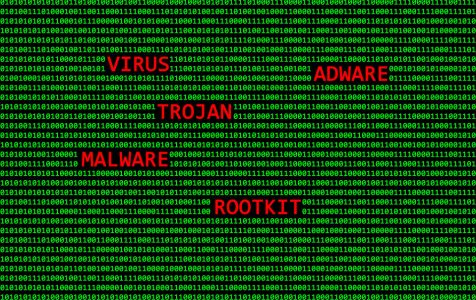
Pobierz i wypróbuj teraz Macaries, aby zobaczyć, co może zrobić dla twojego Maca.
Opracowany dla macOS
Czas czytania: 6 minut
Użytkownicy komputerów Mac myśleli, że macOS był wolny od wirusów, ale to’S nieprawda. Przez lata pojawiły się doniesienia o atakach wirusowych na macOS’T odporne na złośliwe infekcje oprogramowania.
Niektóre z tych ataków obejmowały:
- Złośliwe oprogramowanie do retrospekcji, które wpłynęło na ponad 600 000 komputerów Mac w 2012 roku.
- OSX/KITM.Wirus, który wykonał zrzuty ekranu dotkniętego komputera’S Desktop i przesłał je na kilka stron internetowych.
- OSX.Proton w 2017 roku, który skorzystał z podatności w aplikacji MacOS Blakin.
- Ostatni rok’S Snooping złośliwe oprogramowanie o nazwie OSX/MAMI, które szpiegowało na zainfekowanym komputerze’S Ruchu internetowe.
Ataki te dowodzą, że nawet macO mogą być również narażone na oszustwa phishingowe, konie trojańskie i oszustwa online. W rzeczywistości niektórzy badacze specjalnie stworzyli złośliwe oprogramowanie, aby udowodnić, że macOS nie jest wszechmocny. W 2015 r. Naukowcy stworzyli Thunderstrike 2, robak oprogramowania, który jest prawie niemożliwy do wykrycia i pozbycia się. Złośliwe oprogramowanie potrzebuje tylko kilku sekund, aby zaatakować rozszerzalny interfejs oprogramowania układowego zainfekowanego komputera Mac podczas uruchamiania, a urządzenie pozostanie zarażone, nawet jeśli dysk twardy zostanie wyczyszczony, a macOS zostanie ponownie zainstalowany.
Uruchomienie oprogramowania antywirusowego nie wystarczy, aby pozbyć się tych nieznośnych wirusów i złośliwego oprogramowania. Musisz zrobić głębokie czyszczenie komputera, aby upewnić się, że całe złośliwe oprogramowanie zostało całkowicie usunięte z systemu. Niektórzy użytkownicy komputerów Mac posuwają się aż do resetowania komputera do ustawień fabrycznych, aby pozbyć się wirusa.
Czy reset fabryki usunie wirusa?
To pytanie użytkownicy Mac zastanawiają się od dłuższego czasu.
Wskazówka: zeskanuj komputery Mac, pod kątem problemów z wydajnością, plików śmieciowych, szkodliwych aplikacji i zagrożeń bezpieczeństwa
które mogą powodować problemy systemowe lub powolne wydajność.
410.674 pobierania
MacOS kompatybilny
Czy wirus może przetrwać fabrycznie resetowanie na MAC? Odpowiedź brzmi tak i nie. To zależy od tego, jakie wirus lub złośliwe oprogramowanie jest zarażone Mac.
Typowe złośliwe oprogramowanie i wirusy można łatwo usunąć za pomocą aplikacji antywirusowych. Niektóre są trudniejsze do poradzenia sobie, takie jak bootkits, które zarażają sektory rozruchu komputera Mac i wirusów, które są skierowane do komputera Mac’S rozszerzalny interfejs oprogramowania układowego lub EFI (równoważny BIOS w systemie Windows). Istnieją również wirusy, które zarażają sprzęt związany z komputerem, takie jak routery, telefony i drukarki, które są szybkie i trudne do całkowitego pozbycia się.
Resetowanie fabryczne może wydawać się dobrym pomysłem, jeśli twój komputer Mac zostanie zainfekowany. Ale nawet to nie gwarantuje, że Twój system będzie w 100% czysty. Istnieje kilka wirusów, które są tak wytrwałe, że mogą przetrwać resetowanie fabryki i sformatowanie jazdy.
Na przykład niektórzy użytkownicy komputerów Mac zgłosili, że nękają Mycouponize Adware na Safari, mimo że urządzenie zostało zresetowane. Inni nadal mają problemy z wydajnością, nawet po oczyszczeniu złośliwego oprogramowania ze swoich komputerów Mac. Jest to świadectwo tego, w jaki sposób wirusy i złośliwe oprogramowanie stają się coraz bardziej odporne i bardziej inteligentne.
Więc jeśli ty’Myślenie, że zresetowanie komputera Mac całkowicie dostanie wirus na komputerze, a potem ty’respira. Zresetowanie komputera Mac do ustawień fabrycznych może pozbyć się tych nieskomplikowanych wirusów, ale wygrał’t pracuj nad bardzo złożonymi. Więc co robisz, gdy podejrzewasz, że komputer Mac został zarażony przez złośliwe oprogramowanie?
Jak usunąć wirusa lub złośliwe oprogramowanie z Mac
Niektóre objawy infekcji wirusa komputerowego lub złośliwego oprogramowania to:
- Powolny startup i powolna wydajność
- Niewystarczająca przestrzeń do przechowywania
- Nieoczekiwane reklamy wyskakujące lub wiadomości
- Ciężka aktywność pamięci RAM i dysku twardego nawet podczas bezczynności
- Brakujące pliki
- Aplikacja awarie i komunikaty o błędach
- Przejmowane e -maile
- Za dużo aktywności sieciowej
Każdy z tych znaków może wskazywać na infekcję wirusa lub złośliwego oprogramowania. Jeśli podejrzewasz, że komputer Mac jest zarażony, oto kroki, które możesz zrobić:
Krok 1: Odłącz komputery Mac od sieci domowej lub biurowej.
Usuń wszystkie podłączone urządzenia peryferyjne, takie jak mysz, klawiatura USB, drukarka, głośniki i dyski flash. Ma to na celu zapobieganie rozprzestrzenianiu się infekcji w przypadku uderzenia wirusa związanego z sprzętem.
Krok 2: Odinstalowane niedawno zainstalowane oprogramowanie.
Jeśli zauważyłeś swój Mac’Zmiana zachowań S po pobraniu i zainstalowaniu nowego oprogramowania, takiego jak aplikacja, rozszerzenie lub dodatek na komputerze, możliwe jest, że pobrane oprogramowanie jest źródłem infekcji. Odinstaluj go natychmiast i usuń wszystkie foldery powiązane z oprogramowaniem z biblioteki.
Krok 3: Uruchom skanowanie.
Zeskanuj komputer pod kątem każdej infekcji za pomocą oprogramowania antywirusowego. Upewnij się, że twój antywirus jest aktualizowany, abyś był’Będę w stanie skanować nowe zagrożenia. Śledź oprogramowanie’instrukcja S rozwiązania wszelkich znalezionej infekcji i pozbycia się zainfekowanych plików. Przywdziewać’Nie zapomnij opróżnić śmieci.
Krok 4: Oczyść komputer Mac.
Użyj [Nazwa SC =”Outbyte-Makrepair”] Aby usunąć wszystkie śmieciowe pliki z komputera Mac, w szczególności zainfekowanych plików, które Ty’po prostu usunięto.
Krok 5: Zaktualizuj swoje macOS.
Jednym z powodów, dla których aktualizacje systemowe są kluczowe, jest to, że zwykle zawierają aktualizacje bezpieczeństwa lub oprogramowania, które pomagają chronić twoje macOS przed złośliwymi atakami. Pomijanie tych aktualizacji oznacza nie korzystanie z narzędzi bezpieczeństwa, które powinny dodać dodatkową warstwę ochrony do komputera Mac.
Jeśli Twój komputer Mac został zainfekowany, instalowanie wszystkich aktualizacji systemu może pomóc pozbyć się wirusa lub złośliwego oprogramowania. Postępuj zgodnie z poniższymi krokami, aby zawsze aktualizować macOS:
- Kliknij na Jabłko logo w lewej części ekranu.
- Wybierać Sklep z aplikacjami Z menu rozwijanego.
- Kliknij na Aktualizacje Tab, a następnie zainstaluj wszystkie dostępne aktualizacje.
- Wpisz swój identyfikator Apple i hasło, aby kontynuować instalację.
Możesz także skonfigurować komputer Mac, aby automatycznie instalować dostępne aktualizacje, aby Don’Muszę im ręcznie za każdym razem. Zrobić to:
- Początek Sklep z aplikacjami Jeszcze raz kliknij Sklep z aplikacjami Z górnego menu.
- Wybierać Preferencje Aby otworzyć okno Ustawienia.
- Pod Automatycznie sprawdź aktualizacje, Zaznacz następujące opcje:
- Pobierz nowo dostępne aktualizacje w tle
- Zainstaluj aktualizacje aplikacji
- Zainstaluj aktualizacje macOS
- Zainstaluj pliki danych systemowych i aktualizacje bezpieczeństwa
Teraz nie’Nie trzeba sprawdzić ponownie sklepu z aplikacjami, aby uzyskać nowe aktualizacje, ponieważ zostaną one automatycznie pobierane w tle i zainstalowane przez noc.
Krok 6: Zresetuj komputer Mac i wytrzyj napęd.
Jeśli powyższe kroki nie działają, resetowanie komputera Mac to ostatnia opcja. Jednak prosty reset nie wystarczy. Musisz całkowicie usunąć dysk, aby upewnić się, że żadne rootkity lub bootkits nie są czające się w urządzeniu.
Wykonaj następujące kroki, aby zresetować komputer Mac i wytrzyj dysk twardy:
- Wyloguj się ze wszystkiego: iCloud, wiadomości, iTunes i inne usługi Apple.
- Uruchom ponownie system, a gdy usłyszysz dźwięk startupowy, naciśnij Command + r skrót do uruchomienia w MacOS Recovery.
- Wybierać Narzędzie dysku, następnie kliknij Kontynuować.
- Wybierz dysk twardy, w którym zainstalowany jest macOS.
- Uderz w Usuwać przycisk u góry menu narzędzi dysku.
- Wybierz format dysku twardego: MAC OS Extended (Journaled) Lub APFS.
- Wybierać Mapa partycji GUD pod Schemat, Następnie kliknij usuń.
- Przewiń narzędzia dysku i ponownie zainstaluj świeżą kopię systemu operacyjnego Mac.
Po zainstalowaniu nowej wersji swojego macOS, Don’t natychmiast skopiuj pliki z kopii zapasowej. Zeskanuj je najpierw w poszukiwaniu wirusów i złośliwego oprogramowania, ponieważ mogą być również zarażone. To samo dotyczy aplikacji i plików przechowywanych w chmurze.
Streszczenie
Nie wszystkie wirusy i złośliwe oprogramowanie są równe. Niektóre można łatwo usunąć, usuwając zainfekowane pliki lub aplikacje, podczas gdy inne należy rozwiązać za pomocą oprogramowania antywirusowego. Te, które są trudne do złamania, można usunąć, resetując komputer do jego ustawień fabrycznych.
Istnieją jednak specjalne wirusy i złośliwe oprogramowanie, które mogą’t, nawet wyeliminowane nawet po resetowaniu fabrycznym. Jeśli tak jest, musisz wyczyścić dysk twardy przed ponownym zainstalowaniem macOS. Możesz także odczytać wdrożenie niektórych środków zapobiegawczych w celu ochrony komputera Mac przed złośliwym oprogramowaniem i innymi złośliwymi elementami.


